win8笔记本怎么不让他锁屏
发布时间:2016-11-09 16:06
很多时候我们需要让win8笔记本不锁屏,这要怎么操作呢?那么下面就由小编来给你们说说win8笔记本不锁屏的设置方法吧,希望可以帮到你们哦!
win8笔记本不锁屏的设置方法
原因分析及解决:
1.同时按下win+R打开电脑的运行窗口,然后输入regedit并单击回车,这样就可以打开电脑的注册表编辑器窗口了。

2.在弹出的注册表编辑器窗口中,咱们可以看到左侧有一个菜单列表,咱们依次展开计算机HKEY_LOCAL_MACHINESOFTWAREPoliciesMicrosoftWindows。
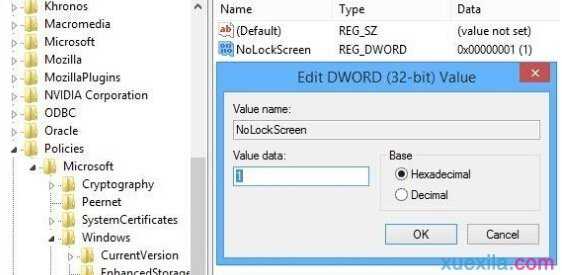
3.最后,咱们在windows文件夹上点击右键,选择新建-项,然后将新建的项命名为Personalization。咱们双击这个项进入其中,然后在里面再次点击右键选择新建,这次咱们需要新建一个DWORD(32位值)将其命名为NoLockScree,最后,咱们双击NoLockScree,然后将数值数据设置为1即可。
附加win8笔记本不自动锁屏的方法:
第一步大家把鼠标点击屏幕的右上角,找出设置栏,在Win8系统的设置栏里面有一些个性化的设置选择,选择个性化选项里面会看到一个有屏幕保护程序的图标。然后在屏幕保护的图标里面大家可以观察一下,有一个选项是打了勾的,解释里面说是屏幕启动的时候会自动进入到一个登陆的模式,那就是锁屏了。大家只要把这个勾选去掉就完成了。
如果大家根据自身情况的变化需要重新找到这个功能,只需要在这个位置重新打勾就可以恢复了。同样的原理和方法,大家也可以选择第二种操作方法。就是更改电源设置的方法选项,这个设置里面大家能够更改自动锁屏的开关,而且可以个性的选择设置一个等待时间,就是多长电脑待机状态才进入锁屏状态。

win8笔记本怎么不让他锁屏的评论条评论